एक Windows XP बूट डिस्क क्या है?
एक Windows XP बूट डिस्क को बहाल डिस्क या सीडी है कि आपके कंप्यूटर में शामिल किया गया हो सकता से पूरी तरह से अलग है। यह आप अपने कंप्यूटर बूट करने के लिए इस डिस्क के बजाय अपनी हार्ड ड्राइव से अनुमति देता है। और आप इसका इस्तेमाल कुछ मुद्दों है कि आपके कंप्यूटर के जीवनकाल के दौरान उत्पन्न हो सकती है ठीक करने के लिए कर सकते हैं। सबसे महत्वपूर्ण बात है, यह बूट अप और आपके कंप्यूटर जो शुरू करने से अक्षम है ठीक करने के लिए कर सकते हैं। इसके अलावा, आप एक बूट सीडी या आपके Windows XP या XP प्रो के लिए एक बूट यूएसबी ड्राइव बना सकते हैं।
कैसे एक Windows XP बूट डिस्क बनाने के लिए
सबसे पहले, एक कार्यक्रम आप इसे एक Windows XP बूट डिस्क में बनाने के लिए सक्षम बनाता है कि लगता है। रजिस्टर: यदि आप एक विकल्प नहीं है, तो आप मेरी सिफारिश कर सकते हैं LiveBoot बूट सीडी / यूएसबी , जो आप एक Windows XP बूट सीडी या यूएसबी ड्राइव बनाने के लिए अनुमति देता है।
इस सॉफ्टवेयर खरीदने के बाद, आप एक डाउनलोड लिंक और रजिस्टर से एक लाइसेंस मिल जाएगा। डाउनलोड करें और एक अच्छा काम कंप्यूटर पर स्थापित करें, और उसके बाद एक बूटेबल सीडी / यूएसबी ड्राइव बना सकते हैं और अपने XP बूट मुद्दे को हल करने के लिए नीचे दिए गए चरणों का पालन करें।
चरण 1. एक क्लिक एक Windows XP बूट डिस्क या यूएसबी ड्राइव बनाने के लिए
अपने कंप्यूटर पर कार्यक्रम शुरू, तुम इस प्रकार है, जहां आप गाइड आपको बता रहा है कि कैसे एक बूट सीडी या यूएसबी ड्राइव बनाने के लिए और बूट करने के लिए अपने कंप्यूटर को उन्हें इस्तेमाल करने के प्राप्त कर सकते हैं एक जादूगर मिलेगा। , "LiveBoot कैसे बनाएं बूटेबल सीडी" या "LiveBoot कैसे बनाएं बूटेबल यूएसबी ड्राइव" चुनें तुम्हारे पास क्या है के अनुसार। कंप्यूटर के लिए सीडी या यूएसबी ड्राइव में प्लग और हरे रंग की जल बटन क्लिक करें। ठीक। अपने Windows XP बूट सीडी या यूएसबी किया गया है।

चरण 2. अपने unbootable कंप्यूटर बूट (वैकल्पिक)
बूट सीडी या यूएसबी ड्राइव करने के बाद, आप बूट और यदि आप एक की जरूरत है अपने unbootable कंप्यूटर ठीक करने के लिए उपयोग कर सकते हैं। सीडी या कंप्यूटर के लिए यूएसबी ड्राइव डालें और उसे पुन: प्रारंभ। प्रणाली लोड शुरू होता है, प्रेस F12 बूट डिवाइस मेनू में मिलता है। इधर, मेनू में "जहाज पर या यूएसबी सीडी-रोम ड्राइव" का चयन करें, और आप इस प्रकार एक खिड़की मिल जाएगा। आपके कंप्यूटर का उपयोग करने के लिए "LiveBoot से बूट" पर क्लिक करें।

चरण 3. अपना unbootable कंप्यूटर को ठीक करें (वैकल्पिक)
यह आप कंप्यूटर में लोड करने के लिए कुछ ही मिनट लगते। में मिलने के बाद, आपको लगता है कि रजिस्टर LiveBoot आप के लिए चल रहा है और प्राथमिक विंडो के नीचे की तरह है मिल जाएगा। आप कार्यों है कि यह आप के लिए प्रदान करता है के सभी का उपयोग कर सकते हैं। आपके कंप्यूटर बूटिंग समस्या को ठीक करने के लिए, "Windows पुनर्प्राप्ति" पहली बार में सिफारिश की है। आप केवल चरणों यह आप आगे बढ़ने के लिए कहता है का पालन करने की जरूरत है।
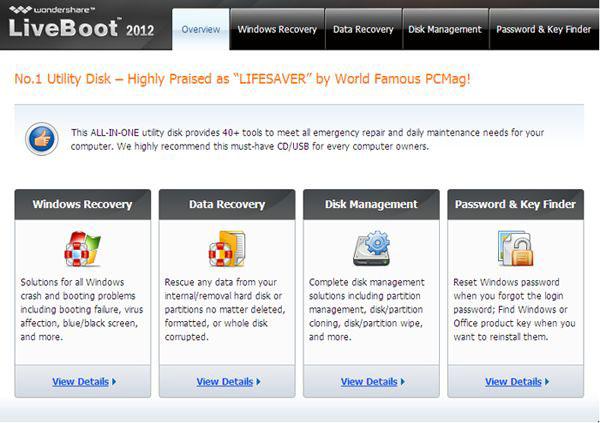
जब समस्या तय, LiveBoot सीडी / यूएसबी ड्राइव से बाहर ले, और सामान्य रूप में आपके कंप्यूटर को पुनरारंभ करें। तो फिर तुम अगर आप अपने कंप्यूटर बूट कर सकते हैं कि सफलतापूर्वक सामान्य रूप में मिल जाएगा।
कम्प्यूटर समस्याएं
- कंप्यूटर क्रैश समस्याएं +
- Win10 में स्क्रीन त्रुटि +
- कंप्यूटर के मुद्दे को हल +
-
- कंप्यूटर अभ्यस्त नींद
- अलग ओएस का उपयोग करते समय शुरू नहीं होगा?
- पुनर्स्थापित विकल्प को सक्षम
- 'प्रवेश निषेध त्रुटि' का समाधान
- कम स्मृति त्रुटि
- DLL फ़ाइलें गुम
- पीसी बंद नहीं होगा
- त्रुटि 15 फ़ाइल नहीं मिली
- काम नहीं कर रहा फ़ायरवॉल
- BIOS प्रवेश नहीं कर सकते
- कंप्यूटर से ज़्यादा गरम
- Unmountable बूट वॉल्यूम त्रुटि
- एएमडी त्वरित स्ट्रीम त्रुटि
- 'फैन शोर भी जोर से' मुद्दा
- शिफ्ट काम नहीं कर रहा कुंजी
- कंप्यूटर पर कोई ध्वनि नहीं
- 'टास्कबार गायब' त्रुटि
- कंप्यूटर धीरे चल रहा है
- कंप्यूटर स्वचालित रूप से पुन: प्रारंभ होता
- कंप्यूटर चालू नहीं हो रहा
- Windows में उच्च CPU उपयोग
- Wi-Fi से कनेक्ट नहीं कर सकता
- 'हार्ड डिस्क बुरा सेक्टर'
- हार्ड डिस्क का पता लगाया गया है ना?
- Windows 10 में इंटरनेट से कनेक्ट नहीं कर सकते
- Windows 10 में सुरक्षित मोड दर्ज नहीं किया जा सकता






